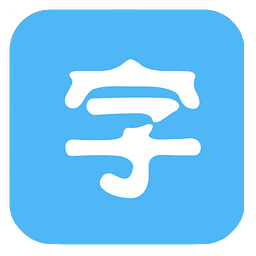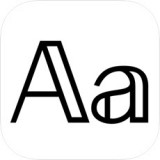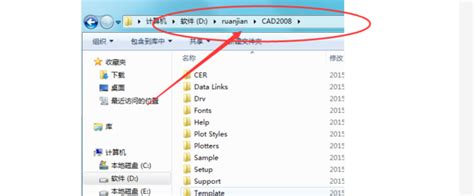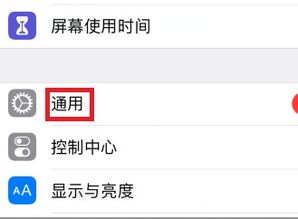如何安装字体?
在这个数字化时代,电脑已经成为我们日常工作和生活中不可或缺的工具。而字体,作为文字展示的重要元素,不仅能够影响阅读体验,更能体现个人或品牌的独特风格。你是否曾经遇到过因为字体不够美观或不够专业而影响文件质量的情况?是否渴望让自己的文档、设计作品或社交媒体内容更加出彩?那么,安装新字体无疑是一个明智的选择。接下来,就让我们一起探索如何轻松安装字体,让你的文字焕发出不一样的光彩!
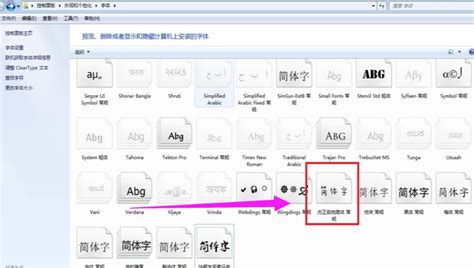
首先,我们需要明确一点:不同的操作系统在字体安装方法上可能有所差异。因此,在动手之前,请确保你了解自己电脑所使用的操作系统类型(如Windows、macOS等)。这样,我们才能有针对性地提供安装指南,帮助你高效地完成字体安装。
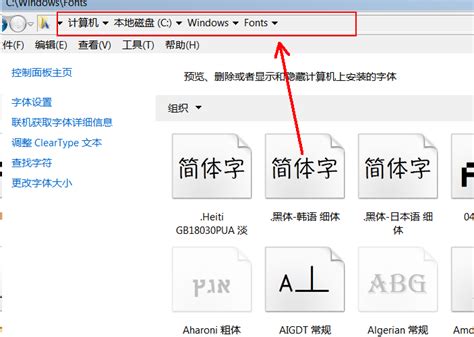
Windows系统字体安装指南
对于使用Windows系统的用户来说,安装字体通常是一个简单且快捷的过程。以下是详细步骤:
1. 下载字体文件:首先,你需要从可靠的字体库或网站下载你心仪的字体文件。常见的字体文件格式包括.ttf(TrueType字体)和.otf(OpenType字体)。确保下载的文件来源正规,以免遇到病毒或恶意软件。
2. 打开字体文件夹:下载完成后,双击字体文件,它将自动在Windows的字体预览窗口中打开。此时,你可以预览字体的样式和效果。
3. 安装字体:在字体预览窗口中,点击窗口顶部的“安装字体”按钮。系统会提示你确认安装,点击“是”即可。此时,字体将自动安装到你的系统字体库中。
4. 验证安装:安装完成后,你可以打开任意文字处理软件(如Word、Notepad等),在字体列表中找到新安装的字体,并尝试应用它。如果一切正常,你的文字将呈现出新的面貌。
macOS系统字体安装指南
对于macOS用户来说,安装字体的过程同样简便快捷。以下是详细步骤:
1. 下载字体文件:与Windows系统类似,你需要从可靠的字体库或网站下载字体文件。macOS同样支持.ttf和.otf格式的字体文件。
2. 双击打开字体文件:下载完成后,双击字体文件,它将自动在macOS的“字体预览”窗口中打开。在这里,你可以预览字体的样式和效果。
3. 安装字体:在“字体预览”窗口中,点击窗口顶部的“安装字体”按钮(有时可能是一个小的“+”号图标)。系统会提示你确认安装,点击“安装字体”即可。此时,字体将自动添加到你的系统字体库中。
4. 验证安装:安装完成后,你可以打开任意文字处理软件(如Pages、TextEdit等),在字体列表中找到新安装的字体,并尝试应用它。如果一切正常,你的文字将呈现出新的风格和魅力。
字体安装注意事项
在安装字体的过程中,有几点需要注意,以确保安装过程顺利且不影响系统的正常运行:
确保来源可靠:如前所述,下载字体文件时,请务必从可靠的字体库或网站下载。避免从不明来源下载字体文件,以免遇到病毒或恶意软件。
避免重复安装:在安装新字体之前,请检查你的系统字体库中是否已经存在相同或相似的字体。重复安装字体不仅会占用系统资源,还可能导致字体冲突。
备份重要数据:在安装新字体之前,建议先备份你的重要数据。虽然字体安装通常不会对系统造成重大影响,但以防万一,备份总是明智的选择。
管理字体:随着你安装的字体越来越多,系统字体库可能会变得杂乱无章。此时,你可以使用字体管理软件(如FontForge、FontBase等)来管理和组织你的字体库。这些软件可以帮助你轻松找到需要的字体、删除不再使用的字体以及创建字体集合等。
让字体成为你的创意助手
安装新字体后,你可以将它们应用到各种场景中,以展现你的个性和创意。例如:
文档编辑:在撰写报告、论文或简历时,选择合适的字体可以让你的文档更加专业、易读且吸引人。
设计作品:在设计海报、广告或网页时,字体是传达信息和氛围的重要元素。通过选择合适的字体、调整字体大小和颜色等属性,你可以创造出令人印象深刻的设计作品。
社交媒体:在社交媒体平台上发布内容时,使用独特的字体可以让你的帖子更加引人注目。无论是分享生活点滴还是推广品牌活动,合适的字体都能让你的内容更加生动有趣。
结语
安装新字体不仅是一个简单的技术操作,更是一个展现个性和创意的过程。通过选择合适的字体并应用到不同的场景中,你可以让自己的文字焕发出不一样的光彩。现在,你已经掌握了在Windows和macOS系统上安装字体的方法以及注意事项。接下来,就让我们一起动手吧!选择你心仪的字体,让它们成为你工作和生活中的得力助手。相信在不久的将来,你会因为独特的字体选择而
- 上一篇: 轩辕传奇:马贼信使精确坐标指南
- 下一篇: 闲鱼宝贝被删?别急,教你快速恢复!
-
 如何安装微软雅黑字体?资讯攻略11-12
如何安装微软雅黑字体?资讯攻略11-12 -
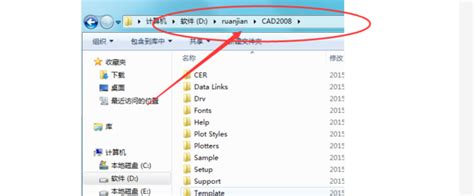 CAD字体安装指南:轻松搞定字体添加资讯攻略11-19
CAD字体安装指南:轻松搞定字体添加资讯攻略11-19 -
 Win7系统怎样安装字体?资讯攻略12-06
Win7系统怎样安装字体?资讯攻略12-06 -
 一键掌握:PS安装字体的超简单步骤资讯攻略10-25
一键掌握:PS安装字体的超简单步骤资讯攻略10-25 -
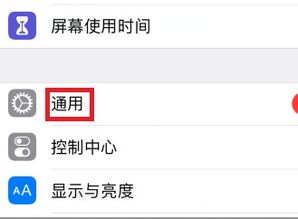 轻松学会:手机字体下载安装全攻略资讯攻略11-09
轻松学会:手机字体下载安装全攻略资讯攻略11-09 -
 苹果手机轻松安装个性字体,步骤揭秘!资讯攻略10-30
苹果手机轻松安装个性字体,步骤揭秘!资讯攻略10-30